如何在电脑桌面设置图标分区?很多朋友的电脑桌面图标那是相当的多,乱糟糟的看着很烦,有这样一款软件可以帮助大家对桌面的图标进行分类整理,相信各位朋友会感兴趣的,今天
如何在电脑桌面设置图标分区?很多朋友的电脑桌面图标那是相当的多,乱糟糟的看着很烦,有这样一款软件可以帮助大家对桌面的图标进行分类整理,相信各位朋友会感兴趣的,今天系统部落小编带来了Fences桌面整理使用教程,希望你能够喜欢。
Fences,这是一款高效实用的桌面图标栅栏分类管理美化软件。
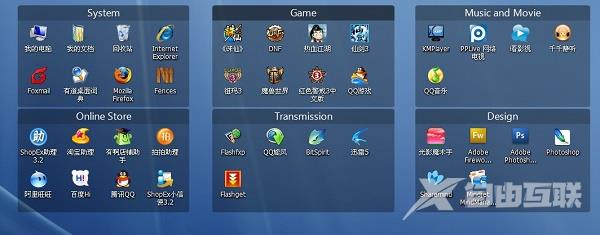
Fences桌面整理使用教程
① 创建分区
创建图标分区&文件夹快捷入口。
在桌面按住鼠标左键,拖动,自由选择分区的大小。

要创建文件夹入口方法是一样的。
② 双击快速隐藏
双击鼠标,隐藏所有分区
好好享受你的壁纸~

当然,你可以设定排除名单,加入名单的分区,双击后就不会隐藏了。
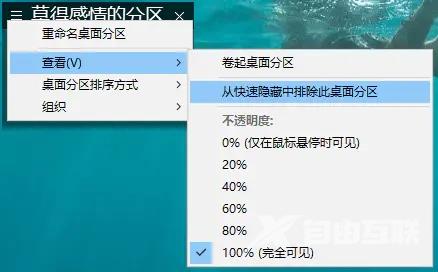
③ 吸附分区到边缘
这个功能简直不要太棒。
拖动分区,到屏幕的边缘,就会自动吸附。
下次鼠标悬停到分区的时候,分区会自动展开。

④ 恢复上一次桌面布局
总有各种手贱的时候,弄乱了布局。
没关系,有布局自动备份。
恢复很简单。
在桌面单击右键,打开Fences设置(配置桌面分区)。找到布局快照进行恢复即可。
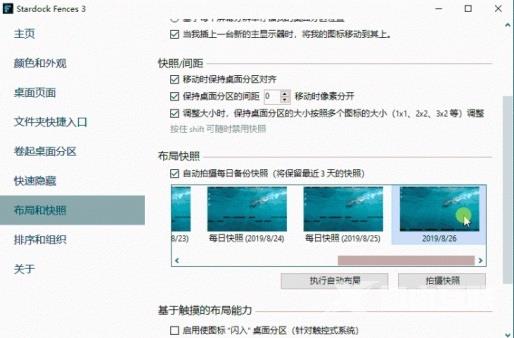
⑥ 左右拖动分区,到全新桌面
这个功能有点像手机桌面的逻辑,长按App图标,拖动到新的桌面。
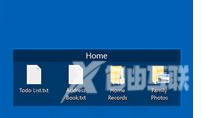
以上就是Fences桌面整理使用教程,通过对桌面图标的分类整理,看起来整齐有序,找软件也方便了很多。
